前一篇文章提到修改 Writer 每頁行數與字數的方式,不過如果每一篇文章都要用相同的樣式,那麼還要每一篇去修改也是很累的事。難道沒有比較簡單的方法嗎?
ㄟ,當然是可以將我們的樣式儲存起來日後繼續使用的方法嘍!最簡單的方式就是將修改後的檔案存成一個範本,以後就可以很方便地使用我們自己設定的樣式。
將文件及其樣式儲存為新範本
設定好樣式後,選擇另存新檔
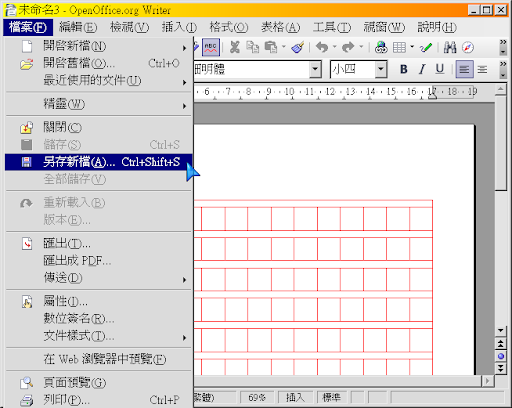
檔案類型設定為文件範本 (.ott)

給予檔案名稱,按下儲存即可

到這裡,其實就可以將樣式儲存下來供日後應用了。以後要編寫文章時,在 red.ott 這個檔案上面按兩下,就會開啟新文件供我們編寫。而且這個文件範本還可以放在隨身碟中帶著跑,到哪裡都能使用。
那為什麼要這麼麻煩?還要存成『文件範本』,直接存成一般的 Writer 文件不就好了嗎?
ㄟ,不一樣不一樣。
如果我們將檔案存成一般的 Writer 文件,下次編輯檔案時就是直接開啟這個我們做好設定的檔案來編輯,一個不小心,忘了要『另存新檔』,就會毀了原始的檔案。
如果將檔案存成『文件範本』,點擊兩下之後,是跑出一個未命名的全新檔案讓我們撰寫文章。在新文件撰寫完後,按下存檔,就跳出檔案命名畫面讓我們為新檔案取名,比較不會去傷害到我們之前辛苦修改樣式的那個檔案。
所以一開始麻煩一點將檔案存成文件範本還是有它的好處在的!:)
那麼可不可以將 Writer 原本的範本改掉,讓它每次都以我們的範本開新檔案呢?當然是可以的。
將新範本設為預設值
要用我們的範本做為預設的文件樣式之前,我們要先做一下設定。請從『檔案 ==> 文件樣式 ==> 管理』叫出管理文件樣式的畫面。
選擇功能表中的『檔案 ==> 文件樣式 ==> 管理』
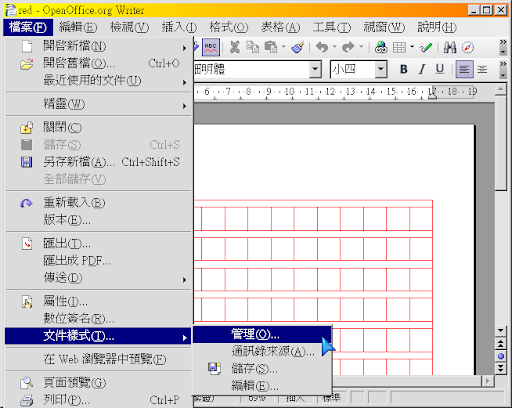
在管理文件樣式頁面選擇匯入樣式

選擇我們剛剛設定好的文件範本
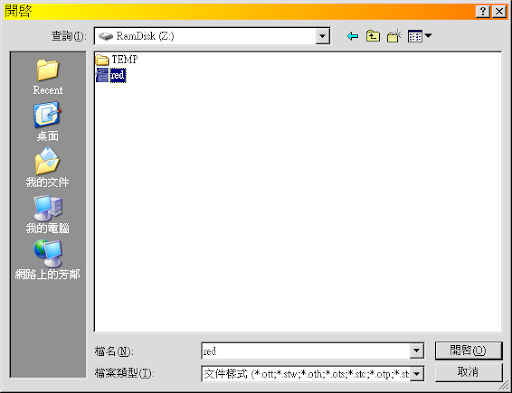
在匯入的範本上按右鍵,設定為標準樣式

經過這樣的設定之後,每次開啟 Writer 就都會自動以我們的樣式當做新文件的樣式了,所以這個設定很適合工作上有需要特殊文件格式的人使用,不需要每次去選擇想要用的範本格式。
此外,我們也可以在開啟新檔案時選擇我們匯入的樣式做為新檔案的樣式。我們在開啟新檔的畫面中選擇『範本與文件』,就可以列出電腦中所有的範本,並從中選擇一個來做為新文件的預設樣式。
選擇『檔案 ==> 開啟新檔 ==> 範本與文件』

就會列出目前電腦中所有的樣式供我們選擇 (不過我們現在祇有一個範本)

選好範本後,按下開啟舊檔就可以開始編輯檔案了。
除了從功能表中選擇『範本與文件』之外,也可以直接從工具列上的按鈕選擇『範本與文件』
也可以按下『新文件』按鈕旁的小三角形選擇『範本與文件』

如果你有許多的範本,那麼利用這個功能就可以從中選擇一個範本來使用。
ㄟ,慢著慢著,這樣做不是比之前更麻煩了嗎?原本祇要在範本上點擊兩下,就可以開啟一個新檔案,現在還要從『檔案 ==> 開啟新檔 ==> 範本與文件』才能選擇我們要的範本,那不是更麻煩了嗎?
是這樣沒錯,真的是比較麻煩,所以我平常還是都將範本存在一個資料夾中,直接點選範本開新檔案,很少用到『管理文件樣式』的功能!:) 不過,如果要將某個樣式設定為預設值,還是得這樣一層一層設定的啦!所以就看個人需求嘍!:)
沒有留言:
張貼留言